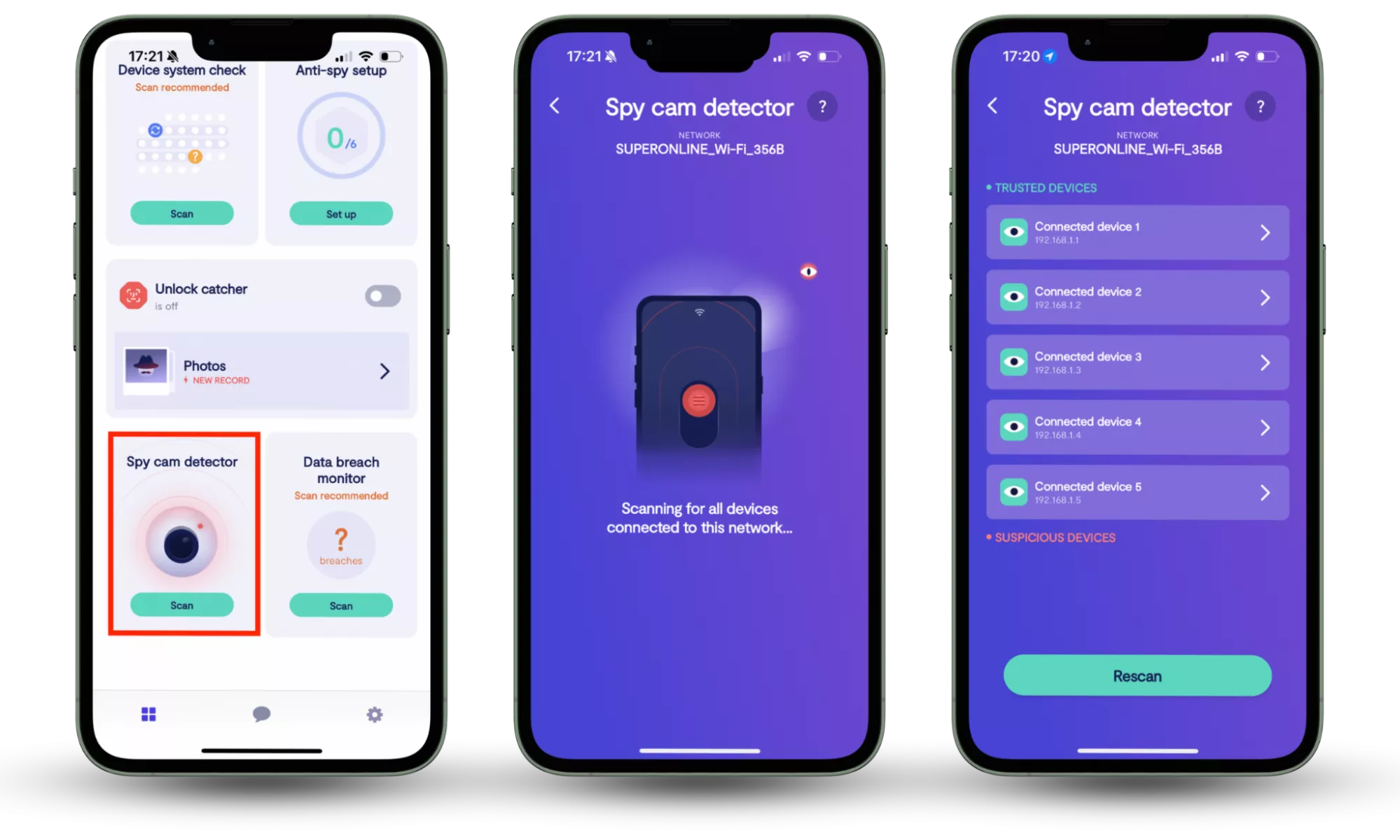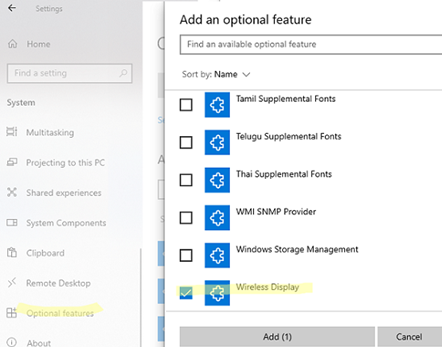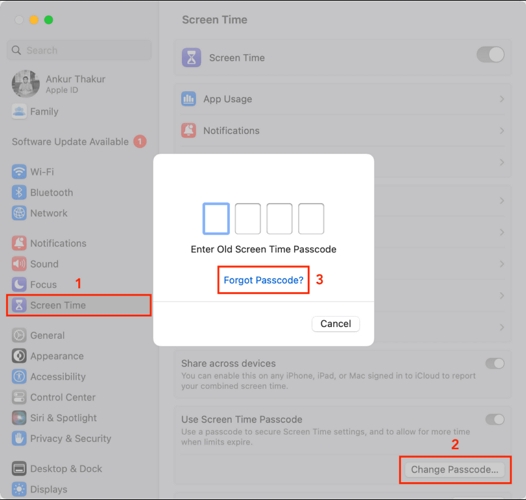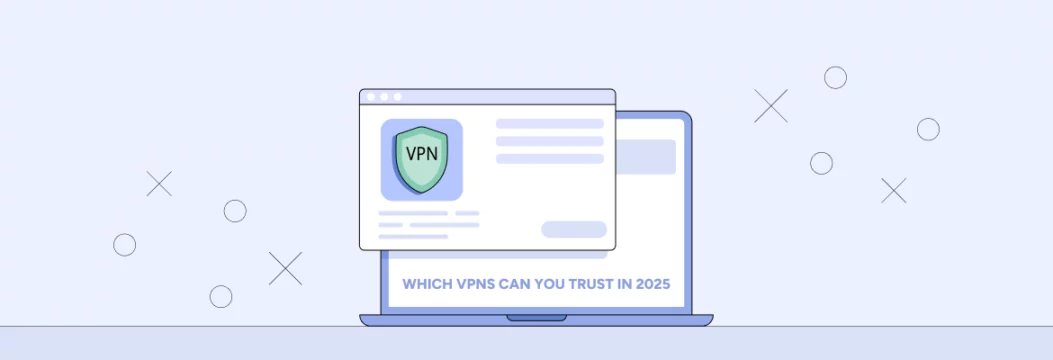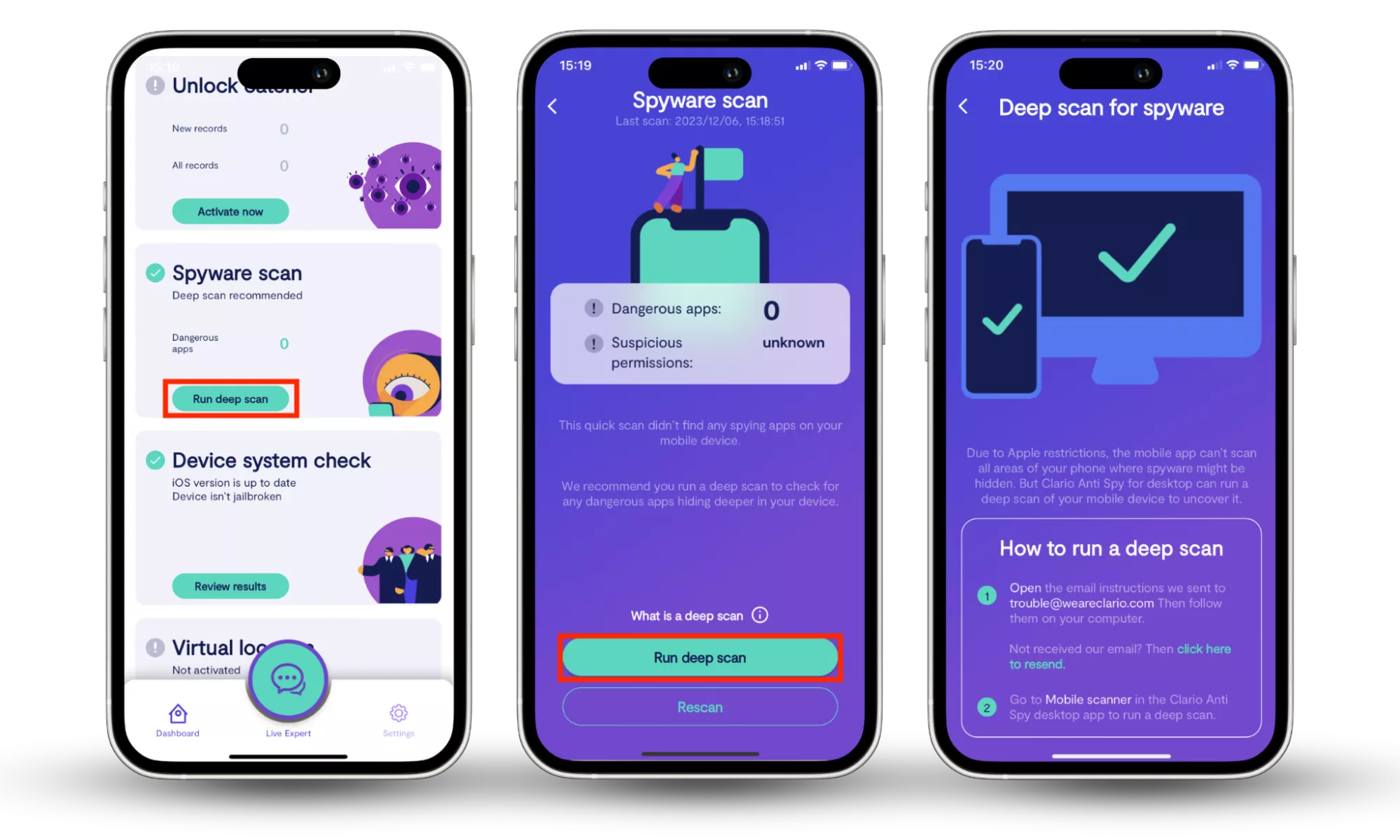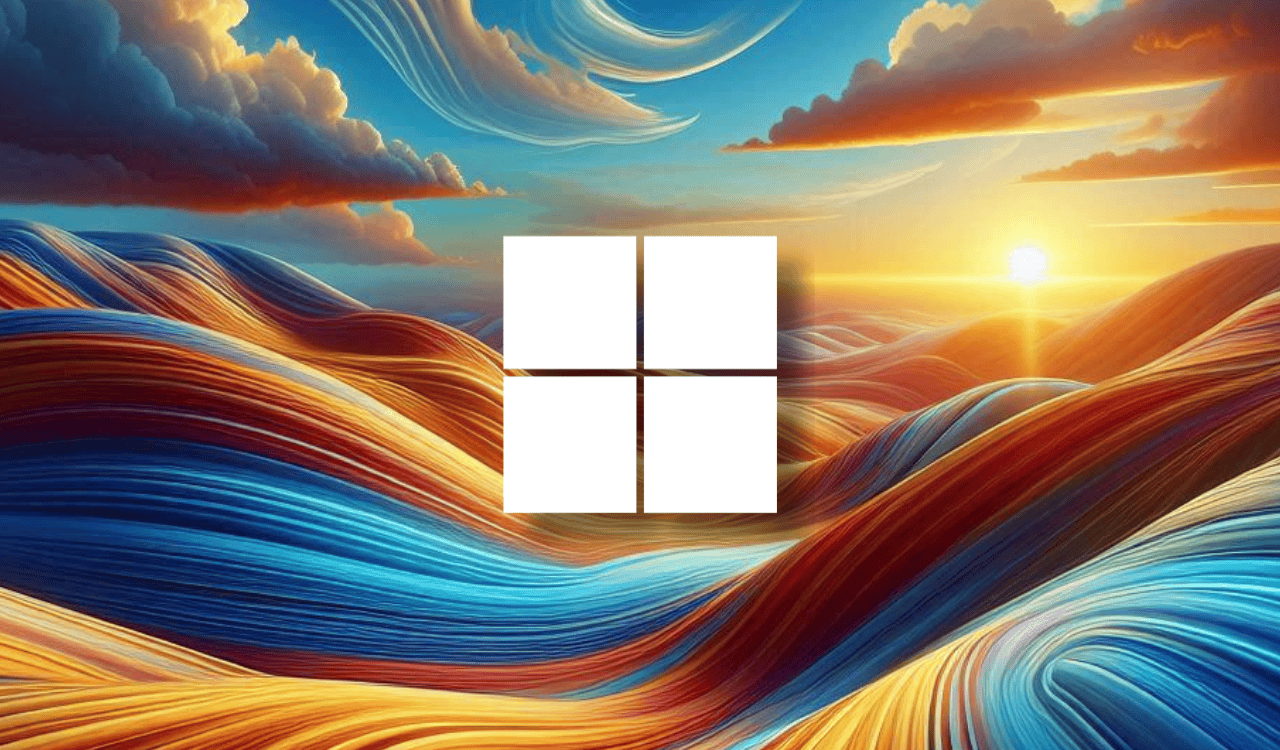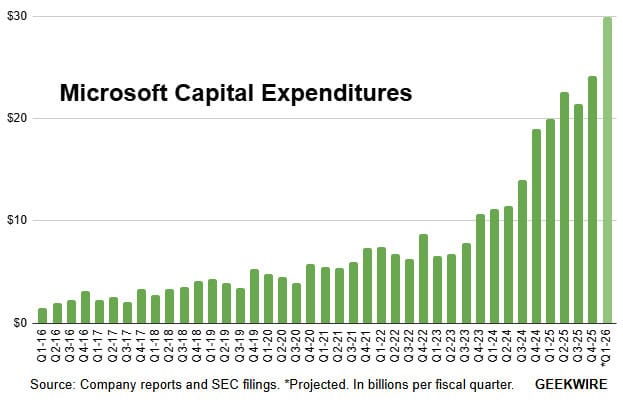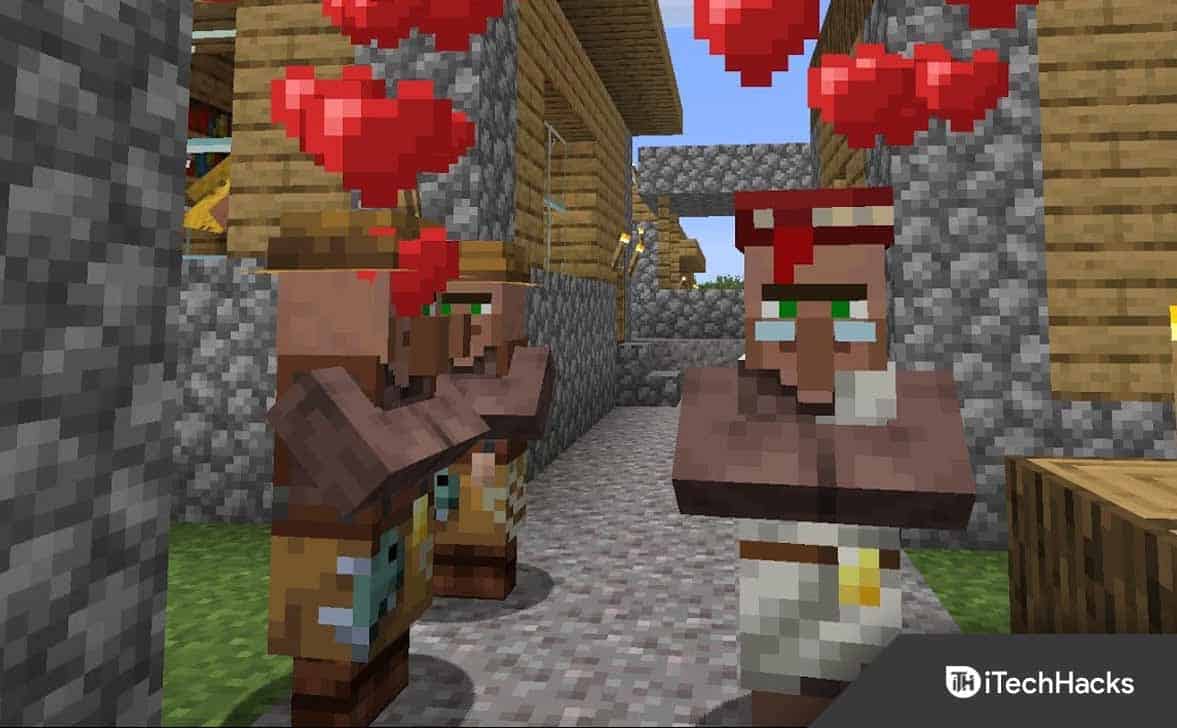Windows 11 มักจะกระตุ้นให้ผู้ใช้ลงชื่อเข้าใช้ด้วยบัญชี Microsoft ระหว่างการตั้งค่า ในขณะที่สิ่งนี้ให้ประโยชน์บางอย่างคุณอาจต้องการบัญชีท้องถิ่นเพื่อความเป็นส่วนตัวหรือการใช้งานออฟไลน์ คู่มือนี้จะนำคุณผ่านกระบวนการเปลี่ยนจากบัญชี Microsoft ไปเป็นบัญชีท้องถิ่นใน Windows 11
ขั้นตอนที่ 1:เปิดแอพการตั้งค่าโดยกดWindows key + Iบนแป้นพิมพ์ของคุณ
ขั้นตอนที่ 2:ในหน้าต่างการตั้งค่าคลิกที่แท็บ“ บัญชี” ในแถบด้านข้างด้านซ้าย
ขั้นตอนที่ 3:ในหน้าบัญชีเลือก“ ข้อมูลของคุณ” จากตัวเลือกทางด้านขวา
ขั้นตอนที่ 4:เลื่อนลงเพื่อค้นหาส่วน“ การตั้งค่าบัญชี” มองหาลิงค์ที่ระบุว่า "ลงชื่อเข้าใช้ด้วยบัญชีท้องถิ่นแทน" แล้วคลิกที่
ขั้นตอนที่ 5:Windows จะขอให้คุณยืนยันว่าคุณต้องการเปลี่ยนไปใช้บัญชีท้องถิ่น คลิกปุ่ม“ ถัดไป” เพื่อดำเนินการต่อ
ขั้นตอนที่ 6:คุณจะได้รับแจ้งให้ป้อนรหัสผ่านบัญชี Microsoft ปัจจุบันของคุณ ขั้นตอนนี้จะตรวจสอบตัวตนของคุณก่อนทำการเปลี่ยนแปลง หากคุณตั้งค่าพินหรือวิธีการลงชื่อเข้าใช้อื่น ๆ คุณอาจถูกขอให้ใช้แทน
ขั้นตอนที่ 7:ตอนนี้ถึงเวลาตั้งค่าบัญชีท้องถิ่นใหม่ของคุณแล้ว ป้อนชื่อผู้ใช้สำหรับบัญชีท้องถิ่น เลือกสิ่งที่น่าจดจำ แต่หลีกเลี่ยงการใช้ข้อมูลส่วนบุคคล
ขั้นตอนที่ 8:สร้างรหัสผ่านที่แข็งแกร่งสำหรับบัญชีท้องถิ่นของคุณ การใช้รหัสผ่านที่ไม่ซ้ำกันเป็นสิ่งสำคัญที่คุณไม่ได้ใช้ที่อื่น พิจารณาใช้การผสมผสานของตัวพิมพ์ใหญ่และตัวอักษรตัวพิมพ์เล็กตัวเลขและสัญลักษณ์
ขั้นตอนที่ 9:(ไม่บังคับ) ป้อนคำแนะนำรหัสผ่าน สิ่งนี้สามารถช่วยให้คุณจดจำรหัสผ่านของคุณได้ แต่ระวังอย่าให้คนอื่นคาดเดาได้ชัดเจนเกินไป
ขั้นตอนที่ 10:หลังจากป้อนข้อมูลที่ต้องการทั้งหมดให้คลิก“ ถัดไป” เพื่อดำเนินการต่อ
ขั้นตอนที่ 11:ตอนนี้ Windows จะเตรียมสลับบัญชีของคุณ คุณจะเห็นหน้าจอยืนยันขั้นสุดท้าย คลิกที่“ ออกจากระบบและเสร็จสิ้น” เพื่อดำเนินการให้เสร็จสิ้น
ขั้นตอนที่ 12:คอมพิวเตอร์ของคุณจะลงทะเบียนคุณ เมื่อคุณเห็นหน้าจอเข้าสู่ระบบให้ใช้ชื่อผู้ใช้และรหัสผ่านบัญชีท้องถิ่นใหม่ของคุณเพื่อลงชื่อเข้าใช้
การอ่านเพิ่มเติม:สลับบัญชีท้องถิ่นเป็นบัญชี Microsoft ใน Windows 8
ยินดีด้วย! คุณได้เปลี่ยนจากบัญชี Microsoft เป็นบัญชีท้องถิ่นในระบบ Windows 11 ของคุณสำเร็จ
สิ่งสำคัญคือต้องทราบว่าการเปลี่ยนไปใช้บัญชีท้องถิ่นมีการแลกเปลี่ยนบางอย่าง:
- คุณจะไม่สามารถซิงค์การตั้งค่าในหลาย ๆ อุปกรณ์
- บริการ Microsoft บางแห่งอาจทำให้คุณต้องลงชื่อเข้าใช้แยกกัน
- คุณจะต้องดาวน์โหลดแอพจาก Microsoft Store โดยใช้บัญชี Microsoft แยกต่างหาก
อย่างไรก็ตามบัญชีท้องถิ่นมีประโยชน์เช่นความเป็นส่วนตัวที่ดีขึ้นและความสามารถในการใช้คอมพิวเตอร์ของคุณโดยไม่ต้องเชื่อมต่ออินเทอร์เน็ต
การสลับกลับเป็นตัวเลือกเสมอหากคุณพลาดคุณสมบัติของบัญชี Microsoft เพียงมุ่งหน้ากลับไปที่การตั้งค่าบัญชีและค้นหาตัวเลือกในการลงชื่อเข้าใช้ด้วยบัญชี Microsoft แทน